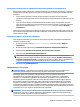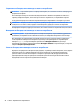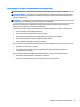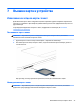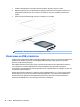User Guide - Windows 8.1
Table Of Contents
- Добре дошли
- Опознайте компютъра си
- Свързване към мрежа
- Свързване с безжична мрежа
- Използване на безжичното управление
- Използване на WLAN мрежа
- Използване на мобилната широколентова връзка на HP (само при някои модели)
- Поставяне и изваждане на SIM карта (само при някои модели)
- Използване на HP Mobile Connect (само при някои модели)
- Използване на GPS (само при някои модели)
- Използване на Bluetooth безжични устройства (само при някои модели)
- Свързване към кабелна мрежа
- Свързване с безжична мрежа
- Навигация с помощта на клавиатурата, жестове с пръсти и посочващи устройства
- Мултимедия
- Управление на захранването
- Изключване на компютъра
- Задаване на опциите на захранването
- Използване на режимите за икономия на енергия
- Захранване от батерията
- Откриване на допълнителна информация за батерията
- Използване на функцията за проверка на батерията
- Показване на оставащия заряд на батерията
- Максимално увеличаване на времето за разреждане на батерията
- Мерки при ниски нива на батерията
- Поставяне или изваждане на батерията
- Съхраняване на заряда на батерията
- Съхранение на батерия, която може да се сменя от потребителя
- Изхвърляне на батерия, която може да се сменя от потребителя
- Смяна на батерия, която може да се сменя от потребителя
- Използване на външно променливотоково захранване
- Външни карти и устройства
- Дискови устройства
- Боравене с дисковите устройства
- Използване на твърдите дискове
- Защита
- Защита на компютъра
- Използване на пароли
- Използване на антивирусен софтуер
- Използване на софтуер на защитна стена
- Инсталиране на критично важни актуализации за защита
- Използване на HP Client Security (само при някои модели)
- Използване на HP Touchpoint Manager (само при някои модели)
- Инсталиране на допълнителен защитен кабел
- Използване на четеца на пръстови отпечатъци (само при някои модели)
- Поддръжка
- Архивиране и възстановяване
- Computer Setup (BIOS), MultiBoot и HP PC Hardware Diagnostics (UEFI)
- Поддръжка на клиенти
- Технически данни
- Достъпност
- Пътуване с компютъра
- Отстраняване на неизправности
- Източници на информация за отстраняване на неизправности
- Разрешаване на проблеми
- Компютърът не може да стартира
- Екранът на компютъра е празен
- Софтуерът не функционира нормално
- Компютърът е включен, но не отговаря
- Компютърът е необичайно топъл
- Някое от външните устройства не работи
- Безжичната мрежова връзка не работи
- Дискът не се възпроизвежда
- Филмът не се вижда на външен дисплей
- Процесът на записване на диск не започва или спира, преди да е приключил
- Електростатично разреждане
- Азбучен указател

Използване на функцията за проверка на батерията
HP Support Assistant предоставя информация за състоянието на инсталираната в компютъра батерия.
За да стартирате „Проверка на батерията“:
1. Свържете променливотоковия адаптер с компютъра.
ЗАБЕЛЕЖКА: Компютърът трябва да бъде свързан с външно захранване, за да може „Проверка
на батерията“ да работи както трябва.
2. За достъп до информация за батерията, изберете приложение HP Support Assistant на стартовия
екран
, а след това изберете Батерия и производителност.
„Проверка на батерията“ проверява батерията и нейните клетки, за да разбере дали работят правилно,
и след това отчита резултатите от проверката.
Показване на оставащия заряд на батерията
▲
Придвижете показалеца върху иконата на индикатора на батерията на работния плот на Windows
в областта за уведомяване най-вдясно на лентата на задачите.
Максимално увеличаване на времето за разреждане на батерията
Времето за разреждане на батерията варира според функциите, които използвате, докато компютърът
работи на захранване от батерията. Максималното време за разреждане постепенно се съкращава, тъй
като капацитетът на батерията естествено намалява.
Съвети за максимално увеличаване на времето за разреждане на батерията:
●
Намалете яркостта на дисплея.
●
Изваждайте батерията от компютъра, когато тя не се използва или зарежда, ако компютърът
съдържа батерия, която може да се сменя от потребителя.
●
Съхранявайте батерията, която може да се сменя от потребителя, на хладно, сухо място.
●
Изберете настройката Икономия на енергия в опциите за захранване.
Мерки при ниски нива на батерията
Информацията в този раздел описва фабрично настроените предупреждения и реакциите на
системата. Някои от предупрежденията за ниско ниво на батерията и реакциите на системата могат да
се променят от „Опции на захранването“. Предпочитанията, зададени с „Опции на захранването“, не
влияят на индикаторите.
От стартовия екран напишете захранване, изберете Настройки, след това изберете Опции на
захранването
.
Идентифициране на ниските нива на батерията
Когато батерия, която е единствен източник на захранване за компютъра, достигне ниско или критично
ниво, се случва следното:
●
Индикаторът за батерията (само при някои модели) показва ниско или критично ниво на
батерията.
– или –
●
Иконата на индикатора за заряд на батерията в зоната за уведомяване показва съобщение за
ниско или критично ниво на батерията.
Задаване на опциите на захранването 41